Ada sejarah panjang tentang berbagai jenis prosesor yang telah digunakan sejak tahun 1971. Intel menjadi perusahaan pertama yang memperkenalkan mikroprosesor yang mencakup dukungan 2300 transistor dan melakukan 60.000 operasi dalam satu detik. Setelah ini, perubahan prosesor terjadi pada interval waktu yang teratur. Penemuan tertentu membawa perubahan besar pada kinerja dan efisiensi prosesor. Pada tahun 1993, Intel mengembangkan generasi prosesor yang lebih baru, yang dikenal sebagai Prosesor Pentium. Prosesor Pentium dibuat dari lebih dari 3 juta transistor hingga kecepatan 60 MHz. Saat ini, Prosesor sedang dikembangkan dengan kecepatan lebih dari 4 GHz.
Lihat juga: – Cara memperbaiki penggunaan cpu dan ram windows 10 yang tinggi
Windows 10 menawarkan fitur untuk melihat informasi RAM dasar PC/Laptop Anda. Ini dapat dicairkan menggunakan langkah-langkah berikut:
Langkah 1:
Klik kanan pada ikon "Mulai" yang terletak di sudut kiri bawah layar. Klik "Sistem” untuk melihat jendela “Pengaturan Sistem”.
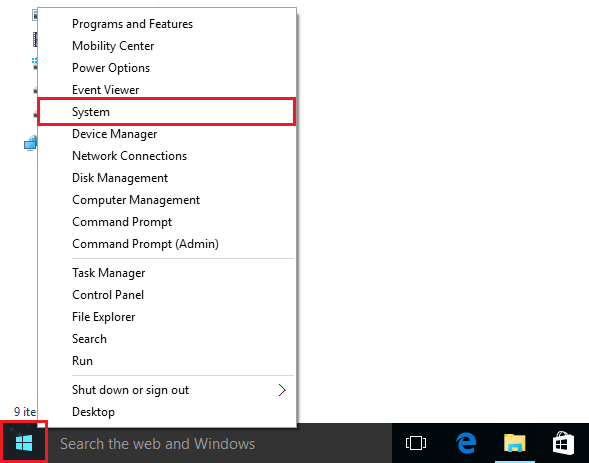
Langkah 2:
Anda dapat melihat Nama pabrikan PC Anda, Prosesor, Memori Terpasang (RAM), Jenis Sistem, dan Pengaturan Pena/Sentuh.
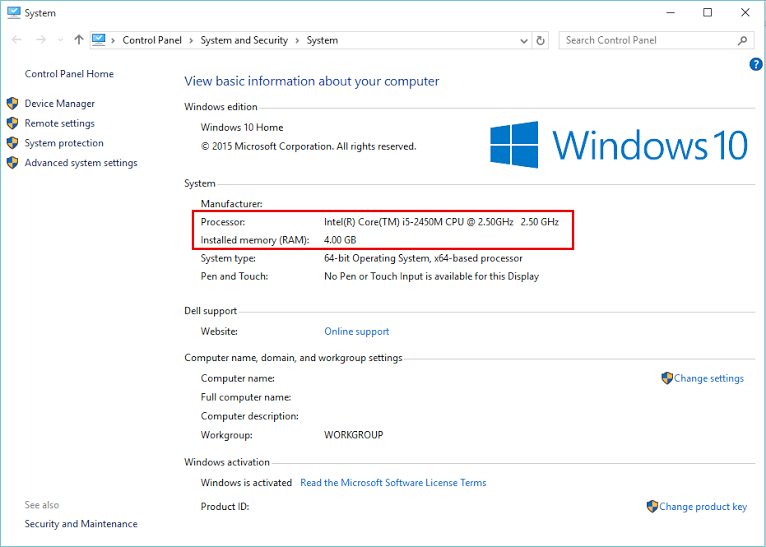
Properti lain seperti Nama komputer, Deskripsi Komputer, dukungan online produk, ID Produk (yaitu Kunci Aktivasi) juga dapat ditemukan dalam pengaturan ini.
Dalam hal RAM, RAM pertama yang dijual dibuat oleh Intel pada tahun 1970. Itu memiliki kapasitas menyimpan 1 KB yaitu memori 1024 Bytes dan dikategorikan di bawah Dynamic Random Access Memory atau DRAM. SRAM atau Static RAM juga ditemukan pada tahun yang sama. RAM (yaitu SRAM & DRAM) kehilangan memorinya saat dimatikan karena sifatnya yang mudah berubah. Saat ini, RAM DDR4 sangat populer dan tersedia dalam kategori masing-masing 2GB, 4GB dan 8GB.


